电脑蓝牙怎么开,小编教你打开电脑蓝牙的操作
教程之家
Win7
有些电脑本身带有蓝牙,由于想使用笔记本蓝色与手机对接传一些歌曲到手机,但对笔记本电脑蓝牙模块并不熟悉,这就很麻烦了,有这设置,却不知道怎么操作,该有多郁闷啊,为此,小编激给有需要的用户准备了打开电脑蓝牙的操作图文解说。
说起蓝牙,使用手机的用户都知,其实电脑也是有蓝牙,而电脑中的蓝牙功能也非常的实用,譬如可以通过蓝牙给手机传输照片或者视频,那么电脑中内置的蓝牙是如何打开?下面,小编就给大家介绍打开电脑蓝牙的操作的方法了。
打开电脑蓝牙的操作
点击电脑左下角的【开始】,找到【电脑设置】(齿轮图标)
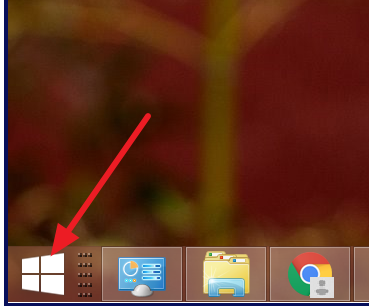
蓝牙图-1
选择【电脑和设置】
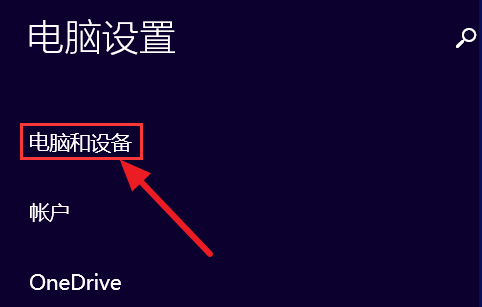
电脑图-2
再点击【蓝牙】
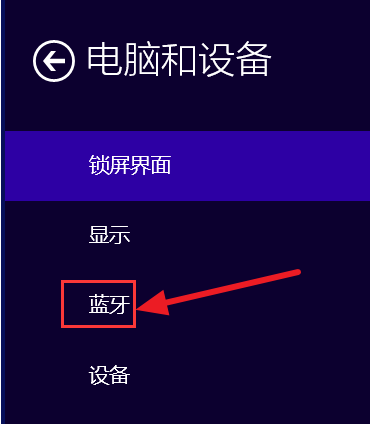
打开蓝牙图-3
即可看到蓝牙的设置开关了
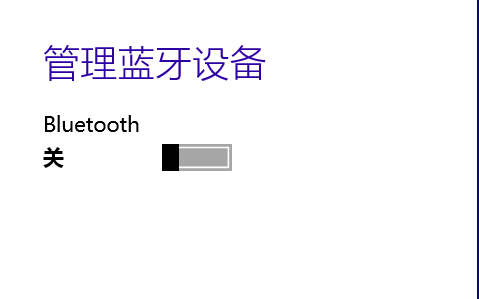
电脑蓝牙图-4
打开蓝牙的开关后可以搜索蓝牙设备

打开蓝牙图-5
一般蓝牙打开后,在任务栏上会出现蓝牙的小图标
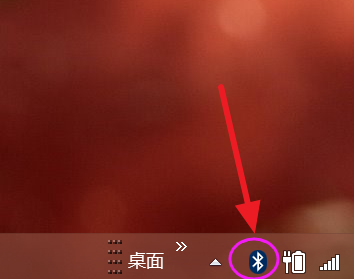
电脑图-6
![笔记本安装win7系统步骤[多图]](https://img.jiaochengzhijia.com/uploadfile/2023/0330/20230330024507811.png@crop@160x90.png)
![如何给电脑重装系统win7[多图]](https://img.jiaochengzhijia.com/uploadfile/2023/0329/20230329223506146.png@crop@160x90.png)

![u盘安装win7系统教程图解[多图]](https://img.jiaochengzhijia.com/uploadfile/2023/0322/20230322061558376.png@crop@160x90.png)
![win7在线重装系统教程[多图]](https://img.jiaochengzhijia.com/uploadfile/2023/0322/20230322010628891.png@crop@160x90.png)

![怎么重装win7系统[多图]](https://img.jiaochengzhijia.com/uploadfile/2022/0911/20220911072629148.png@crop@240x180.png)

